快速上手
安装完成后,在开始菜单中找到 Project Graph 并打开。
界面介绍
打开后,Project Graph 界面分为四个部分:
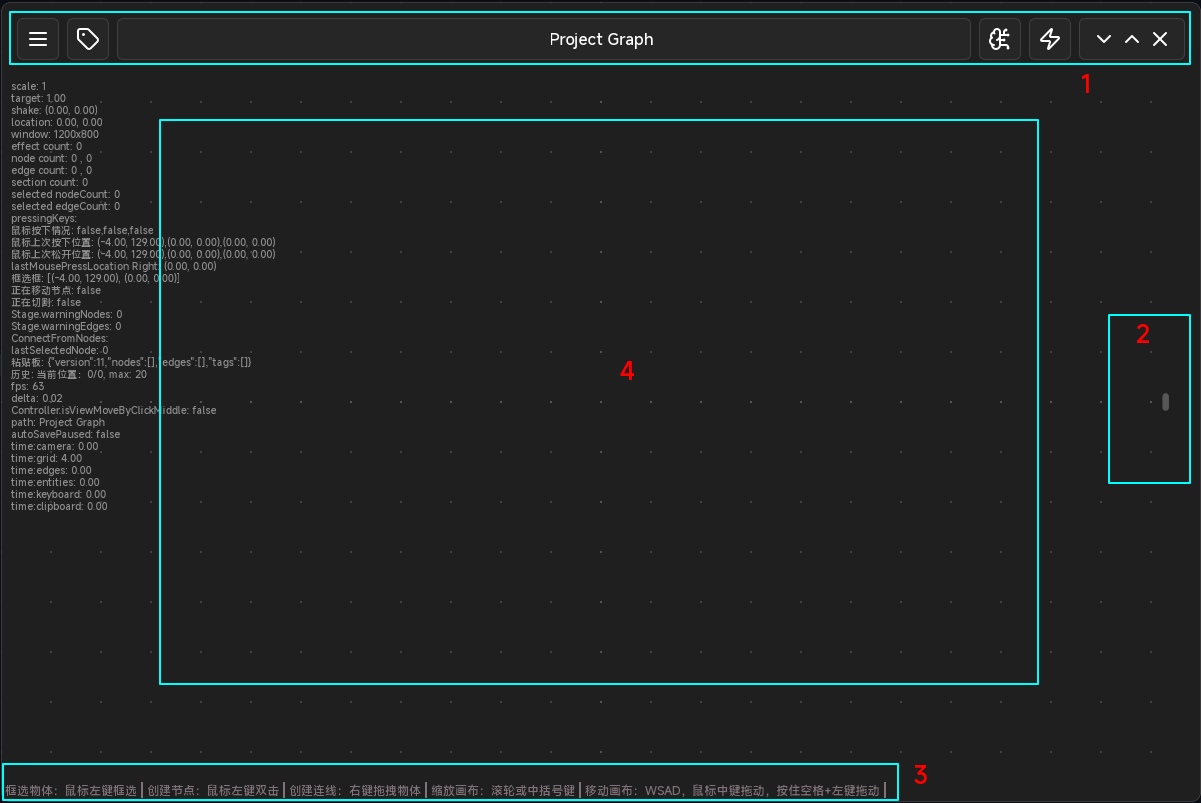
基本操作
创建节点
在画布空白处双击鼠标左键,会创建一个节点,并且进入编辑状态。
编辑节点内容
双击节点,进入编辑状态,可以修改节点的名称。
按住 Ctrl 双击节点,会出现一个弹窗,可以输入节点的描述。
移动节点
拖动节点,可以移动节点位置。
连接节点
在一个节点上按住鼠标右键,拖动到另一个节点上,松开鼠标右键,会创建一条线。
删除节点
在画布空白处按住鼠标右键,移动鼠标,穿过节点,松开鼠标右键,会删除节点。
点击或框选节点后,按 Delete 键,会删除节点。
点击或框选节点后,点击工具栏上的删除按钮,会删除节点。